Як видалити старі драйвери Windows
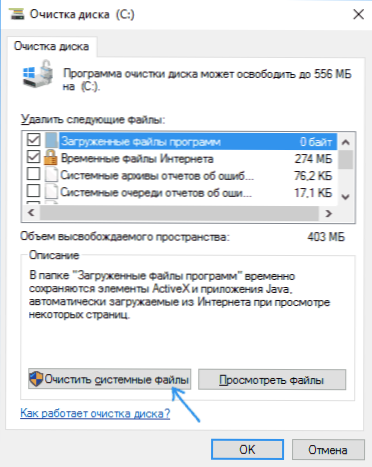
- 3722
- 558
- Loren VonRueden
Під час встановлення (оновлення) пристроїв Windows копії старих версій драйверів залишаються в системі, займаючи місце на диску. І цей вміст може бути очищений вручну, що продемонстровано в інструкціях далі.
Якщо видалення старих драйверів Windows 10, 8 та Windows 7 цікавили загальні контексти видалення старих драйверів відеокарти або USB -пристроїв, я рекомендую використовувати окремі інструкції на цю тему: як видалити драйвери відеокарти, комп'ютер не бачить USB -флеш -накопичувач та інші USB -пристрої.
Крім того, матеріал може виявитися корисним на подібну тему: як створити резервну копію драйверів Windows 10.
Видалення старих версій водіїв за допомогою утиліти для очищення дисків
У всіх останніх версіях Windows є вбудована утиліта для очищення диска, яка вже була написана на цьому сайті: використання утиліти для очищення диска в розширеному режимі, як очистити диск C непотрібних файлів.
Цей самий інструмент дає нам можливість легко видалити стару Windows 10, 8 або Windows 7 з комп'ютера. Для цього дотримуйтесь наступних дій.
- Запустити "очищення дисків". Натисніть клавіші Win+R (де WIN - це емблема Windows) і введіть Очищати Вікно "виконувати".
- У утиліті для очищення дисків натисніть кнопку "Чисті системні файли" (це вимагає від вас права адміністратора).
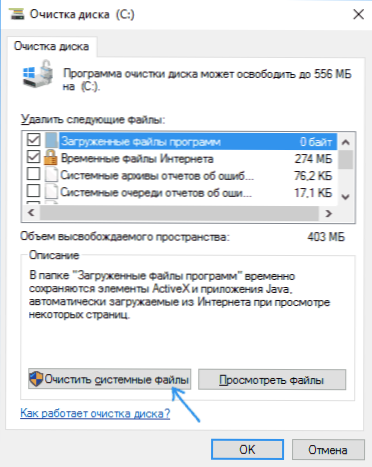
- Позначте предмет "пакети драйверів пристроїв". На моєму скріншоті цей предмет не займає місце, але в деяких випадках розмір зберігаються драйвери може досягти декількох гігабайт.
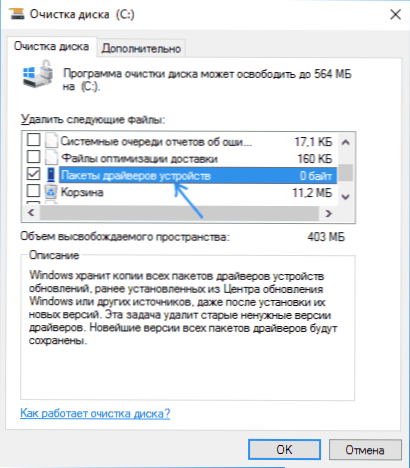
- Клацніть "ОК", щоб запустити видалення старих драйверів.
Після короткого процесу старі драйвери будуть видалені з зберігання Windows. Однак враховуйте, що в той же час, у властивостях драйверів у диспетчері пристрою, кнопка "кільце" буде неактивною. Якщо ви, як на скріншоті, вкажіть, що пакети пристроїв драйвери займають 0 байт, коли це насправді не так, використовуйте наступні інструкції: як очистити папку FileRepository Drivertore у Windows 10, 8 та Windows 7.
- « Програми Windows 10 не працюють
- Виправлення помилок Windows 10 в інструменті відновлення програмного забезпечення Microsoft »

